在图像处理领域,Photoshop(简称PS)以其强大的编辑功能深受用户喜爱。面对照片中人物的双下巴问题,PS提供了多种修饰方法。以下是几种常用的PS修双下巴技巧,帮助用户轻松提升照片质量。
首先,打开需要编辑的图片,并复制一个图层。这一步至关重要,因为它允许用户在不破坏原图的情况下进行编辑,随时可以通过删除或隐藏图层来恢复原图。
接下来,利用多边形套索工具或钢笔工具,沿着双下巴的轮廓仔细描绘。钢笔工具特别适合处理复杂曲线,能够更准确地勾勒出下巴的轮廓。完成路径绘制后,按Ctrl+Enter将路径转换为选区。
为了使边缘过渡更加自然,需要执行“选择-修改-羽化”命令,设置适当的羽化值(通常为5像素左右)。羽化可以软化选区边缘,避免修图后产生明显的边缘痕迹。
完成羽化后,复制选区内的图层。选中新复制的图层,右击选择“创建剪贴蒙版”。这样,用户就可以在这个图层上进行自由变换而不影响其他部分。使用自由变换工具(Ctrl+T)对选区进行调整,通过拖动边缘将双下巴部分向上提拉,以达到修饰效果。同时,利用变形工具(右击选择“变形”)可以更细致地调整下巴形状。
除了直接修改形状,还可以通过调整光影效果来弱化双下巴的视觉效果。例如,创建一个新的图层,并使用柔光或中性灰模式,通过画笔工具在双下巴区域涂抹,以调整该区域的明暗对比。亮部区域可适当压暗,暗部区域则适当提亮,从而营造出更加立体的下巴线条。
在修饰过程中,还需注意细节处理。使用橡皮擦工具或蒙版功能来精确控制修改范围,避免对其他区域造成不必要的影响。同时,保持整体色调和光影的一致性也是非常重要的,以确保修改后的图像看起来自然和谐。
通过上述步骤,用户可以轻松在PS中修复照片中的双下巴问题。不过,在进行任何修改之前都应先备份原图以防万一。此外,在操作过程中还需保持耐心和细心,以获得最佳的修饰效果。